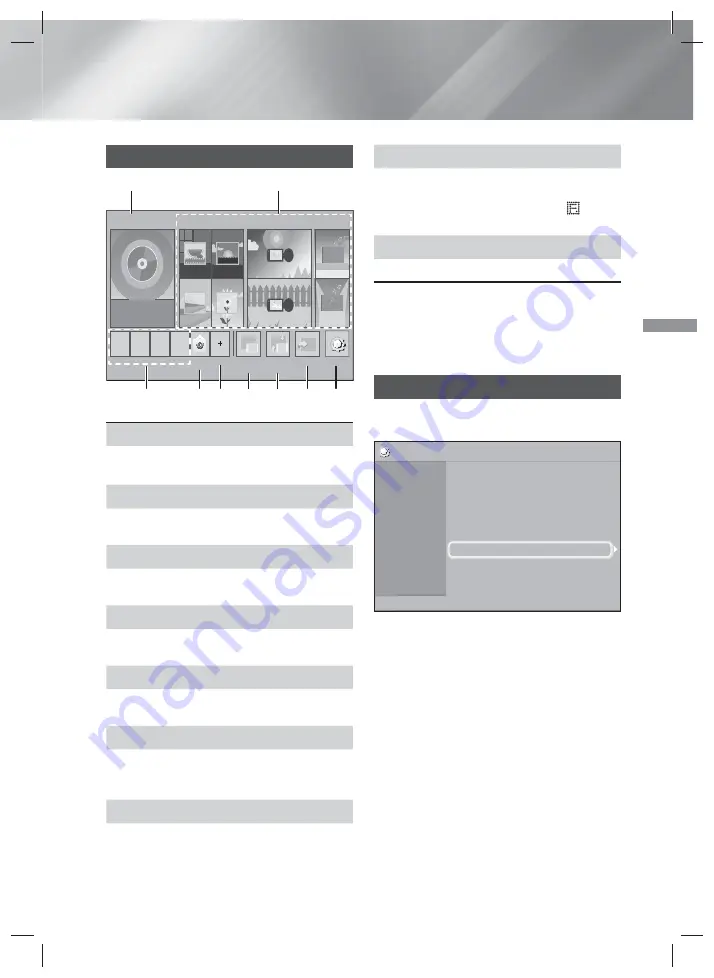
13
- Norsk
Innstillinger
En oversikt over startskjermen
Spill disk
App 1 App 2 App 3 App 4
Screen
Mirroring
Bytt
enhet
Funksjon
Blu-ray
Innst.
Bilder
Videoer
Musikk
1
3
4 5 6 7 8 9
2
Opera TV
Store
Mer
1
Spill disk
Platen som ligger i skuffen vises.
Trykk
E
for å starte avspilling av platen.
2
Bilder/Videoer/Musikk
Vis bilder, spill av videoer eller musikk fra en plate,
USB, PC eller mobile enheter.
3
Apper
Tilgang til forskjellige gratis applikasjoner eller
betalingsapplikasjoner.
4
Opera TV Store
Gjør at den nettbaserte appen for TV-apparatet blir
tilgjengelig.
5
Mer
En liste over nyttige og populære apper som vi
anbefaler.
6
Screen Mirroring
Sett opp den trådløse speilfunksjonen mellom
hjemmekinoanlegget og en smarttelefon eller et
nettbrett.
7
Bytt enhet
Viser en liste over enheter som er koblet til
hovedenheten. Bytt til ønsket enhet.
8
Funksjon
Brukes til å bytte til en ekstern enhet, og for radio
og modusbytte ved en Bluetooth-tilkobling. Du kan
bruke
FUNCTION
på fjernkontrollen, og
på
hovedenheten til bytte av modus.
9
Innst.
Still forskjellige funksjoner på det du foretrekker.
✎
For å spille av eller vise video, musikk eller
bildefiler fra datamaskinen må du koble
hjemmekinoanlegget og datamaskinen til et
hjemmenettverk og du må laste ned, installere og
konfigurere DLNA på datamaskinen. (Se side 22)
Bruke skjermen Innst.
1.
Velg
Innst.
på startskjermen, og trykk deretter
E
. Skjermen
Innst.
vises.
Innst.
Skjerm
Lyd
Nettverk
System
Språk
Sikkerhet
Generelt
Kundesupport
3D-innst.
TV-sideforhold
: 16:9 Original
BD Wise
: Av
Oppløsning
:
Auto
Filmbilde (24 bps)
: Av
HDMI-fargeformat :
Auto
HDMI fargedybde
: Av
Progressiv modus
: Auto
2.
For å få tilgang til menyer, undermenyer og
alternativer fra skjermen
Innst.
, finner du
mer informasjon om dette i illustrasjonen av
fjernkontrollen. (Se side 14)
✎
Hvis produktet står i stoppmodus i mer enn
5 minutter uten at det brukes, vil du se en
skjermsparer på TV-skjermen. Hvis produktet har
vist skjermspareren i mer enn 20 minutter, vil det
slå seg av automatisk.
HT-H5200_HS5200-NOR_0402.indd 13
HT-H5200_HS5200-NOR_0402.indd 13
2014-04-02 3:49:28
2014-04-02 3:49:28
















































